Hur man ripper CD-skivor med Windows Media Player
Vad du ska veta
- Enklaste metoden: Windows mediaspelare > Mappar > välj skiva > Rippa CD.
- Så här ändrar du inställningar: Windows mediaspelare > Mappar > välj skiva > Rip-inställningar > Formatera, Ljudkvalité, eller Fler alternativ innan rippa.
Den här artikeln förklarar hur du kopierar, eller ripper, musik från en skiva till din dator med Windows Media Player 12 på Windows 10, Windows 8 och Windows 7.
Hur man ripper en CD med Windows Media Player
För Windows användare som har Windows Media Player inbyggd är det väldigt enkelt att kopiera musik till din dator. När du har CD-skivan du vill kopiera redo kommer Windows Media Player att göra det mesta åt dig.
Sätt i skivan i din skivenhet. Om ett alternativ för automatisk uppspelning visas, ignorera det eller lämna det.
-
Öppna Windows Media Player. Sök antingen efter det från Start-menyn eller gå in i wmplayer kommando i dialogrutan Kör.
-
Gå till Mappar lista och välj musikskivan.
CD-skivan kan heta Okänt album eller något annat, men hur som helst, det representeras av en liten skivikon.
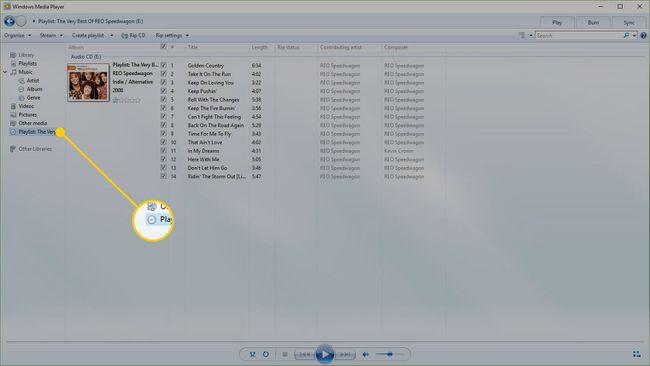
-
Windows Media Player kan rippa CD: n med standardinställningar eller välja Rip-inställningar för att ändra hur CD-skivan ska kopieras till datorn.
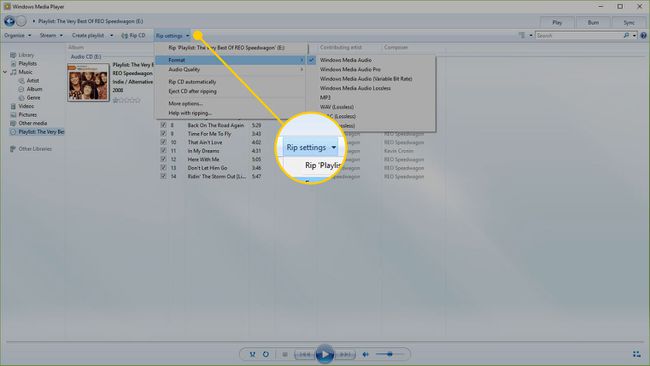
-
Gå till Rip-inställningar > Formatera för att välja ett ljudformat. De första är Windows Media Audio format, följt av MP3 och WAV. Välj format för den kopierade musiken.
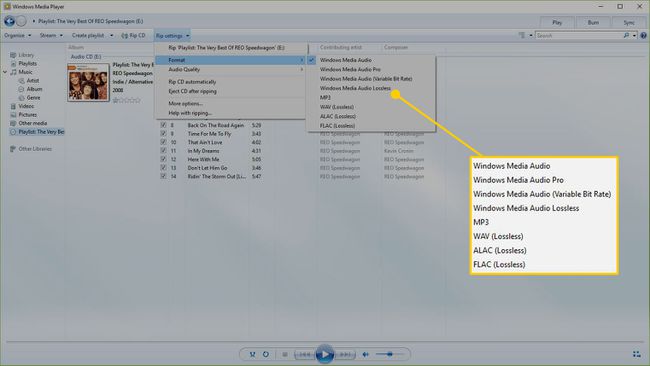
-
Gå till Rip-inställningar > Ljudkvalité för att välja en specifik ljudkvalitet för musiken. Alternativen varierar från dator till dator men kan variera från 48 Kbps (vilket kommer att göra filer med den minsta storleken) till så hög som 192 Kbps (detta är den bästa kvaliteten men ger de största filstorlekarna).
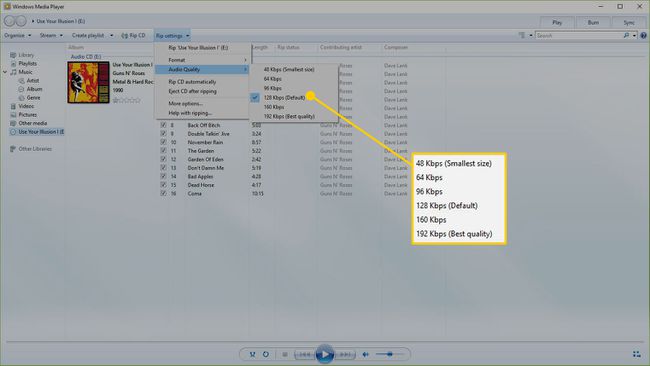
-
Gå till Rip-inställningar > Fler alternativ för att hitta andra inställningar som kan justeras. Använd dessa inställningar för att rippa cd-skivor automatiskt, mata ut skivan efter cd-rippen, ändra var musiken kopieras på datorn och välja de detaljer som ska inkluderas i filnamnen.
Innan du startar CD-rippningen, ställ in Windows Media Player för att automatiskt hitta albuminformation online. Gå till den vänstra panelen, högerklicka på skivan och välj sedan Hitta albuminfo.
-
När du är redo för Windows Media Player att kopiera musiken till din dator väljer du Rippa CD.
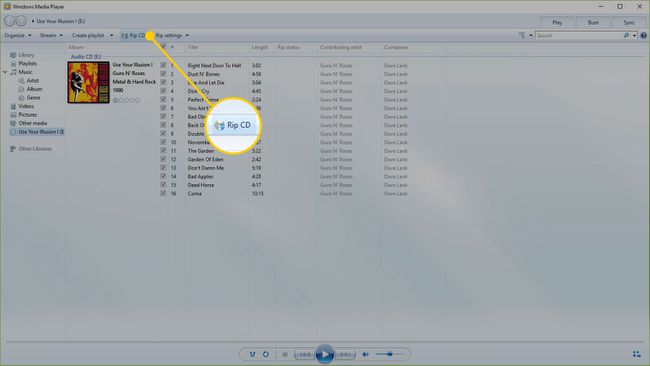
-
Knappen ändras till Sluta riva. I den Rippstatus kolumnen, kommer spåret som kopieras att stå Rippa, och de återstående spåren kommer att säga I väntan på tills de är klara med att kopieras, varefter statusen ändras till Rippad till biblioteket. Titta på förloppsindikatorn för att övervaka rippningsstatusen för varje låt.
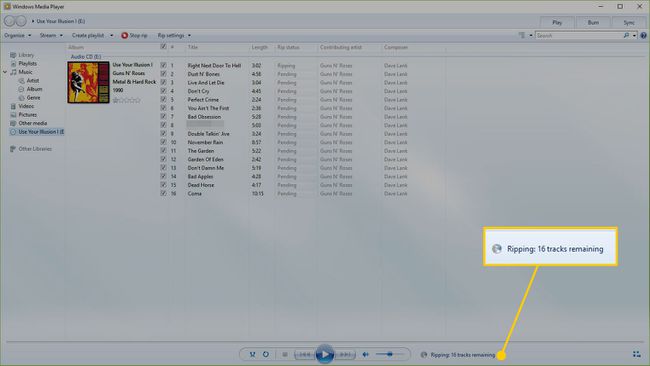
-
När varje låt är klar, avslutar du Windows Media Player, matar ut CD: n och använder musiken som nu är lagrad på din dator.
Om du inte vet vilken mapp Windows Media Player kopierade musiken till, välj Rip-inställningar > Fler alternativ. Du hittar platsen i Rippa musik till den här platsen sektion.
Om musiken inte är i rätt format för dina behov, rippa inte låtarna igen. Kör istället filerna som behöver konverteras genom en gratis ljudfilskonverterare.
